3个维度12个指标,全面分析你的App
已发表: 2022-02-24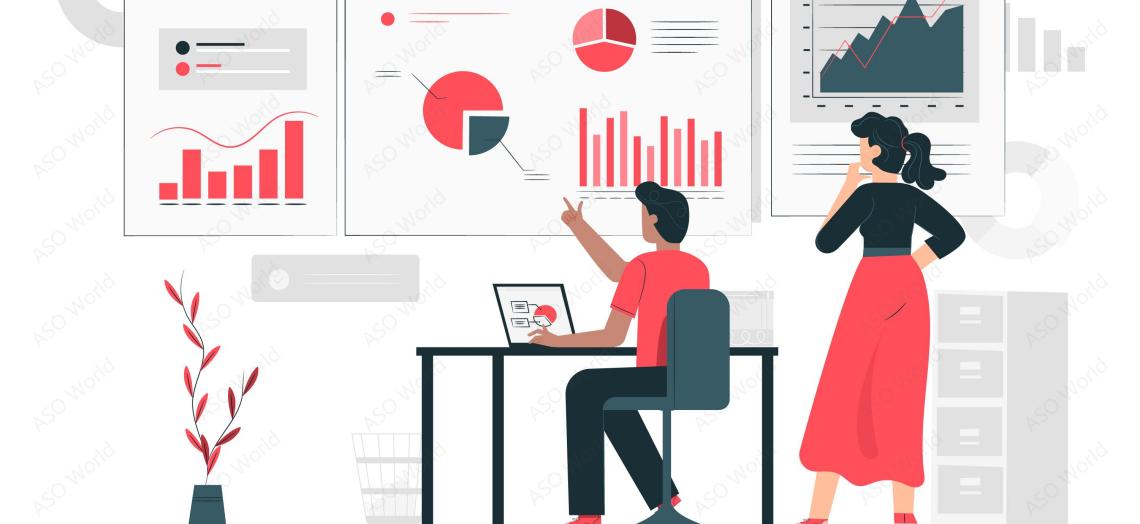
在App推广过程中,开发者必须关注用户来源、App购买、销售等数据来衡量App的表现,从而调整和优化推广策略。 后台iTC App Analysis功能可以展示您App各个维度的数据,为开发者提供优化依据,无需使用第三方数据分析工具。
3个维度12个指标,App性能都懂
“App Analytics 提供有关 App Store 显示数量、产品页面浏览量、应用购买、销售、安装、应用使用等方面的数据,以帮助开发人员衡量 iOS 和 Apple tvOS 用户参与度、营销活动和收入。
App Analytics 包含 3 个维度的指标:App Store、Sales 和 Usage。 “App Store”和“Sales”数据为“预售数据”,在“App Analytics”中100%展示给开发者。
““使用”部分仅适用于那些愿意共享这些数据的用户,因为苹果认为这涉及与应用程序的运行相关的数据并存在隐私和安全问题。“使用”部分仅适用于用户提供的数据谁愿意分享这些数据。
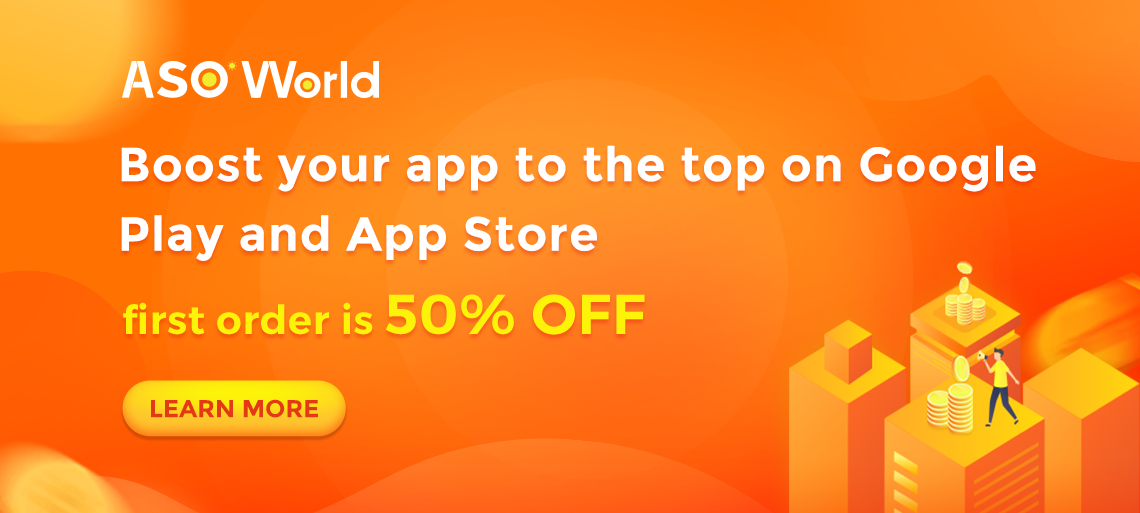
点击“了解更多”,立即通过ASO World应用推广服务推动您的应用和游戏业务。
应用商店
App Store 提供的数据主要是从设备角度来看的,因为用户无需登录 Apple ID 即可浏览 App Store 上的内容,但需要进行统计。
该数据提供有关产品显示次数和产品页面浏览次数的数据。
显示时间
这是应用程序在 App Store 的“功能”、“类别”、各种排行榜和“搜索”部分(包括“产品页面浏览量”)中的查看次数。
可以理解为图标/标题/架子图在App Store中被看到的次数(同时看到这些项目只计算1次)。
在“Displayed”下面有一个“Unique Devices”复选框,如果勾选了这个选项,则表示这里去掉了单个设备重复查看单个App的数据,主要用来查看大概有多少个唯一用户每天/每周/每月在 App Store 中查看他们的产品(默认 1 台设备 = 1 位用户)。 App Store(默认 1 台设备 = 1 位用户)。
App Store 浏览次数可让您查看用户点击 App Store 的某个部分下载应用的频率,因此您可以了解 App Store 的哪个部分转换得更好,更适合您的应用显示。
产品页面浏览量
即App产品页面被浏览的总次数。 点击商品图标/标题/星标/上传图片,进入的页面是“商品详情页”,查看“商品详情页”的用户通常主要浏览商品描述、用户评论等。
销售量
通过应用购买、应用内购买和付费用户查看销售情况。 这部分数据主要是从 Apple ID 中统计的,主要是出于苹果的安全机制和生态考虑。
应用购买量
从 App Store 首次下载 App 的次数。 应用程序更新、下载到其他设备以及使用相同 Apple ID 重新下载到同一设备不计入下载次数。
免费应用程序包含家庭共享下载次数,但不包含付费应用程序,付费应用程序仅将首次购买计为一次购买。 在查看 App Analytics 数据时,主要可以查看“App Purchases”,用于对比参考产品的近期下载量和第三方/自有统计工具。
在应用程序中购买商品
“应用内购买”是指用户使用其 Apple ID 进行的首次应用内购买的次数。
促销价格订阅和订阅续订包含在此指标中,并且不计为在相同或不同设备上恢复的应用内购买。
销售量
“销售额”是指用户使用其 Apple ID 购买应用程序、应用程序包和应用程序内购买所支付的总金额。
“购买应用金额”仅支持付费应用,“购买应用包”仅支持付费应用包,可能同时存在也可能不存在。
付费用户
“付费用户”是指在“销售”模块中进行过操作的用户数,其中多次购买仅计为一个用户。
如果产品是免费的,并且没有付费产品集,没有产品内购买项目,“销售”部分和“付费用户”部分都是空的。

用法
“Usage”部分的数据是从“Device”和“Apple ID”这两个维度统计的,主要是因为有些数据是基于Apple ID(比如“Installed”),有些数据是基于设备(例如,“应用程序使用情况”)。 (例如,“已安装”),而一些数据基于设备(例如,“应用程序使用情况”)。
安装
“已安装”是指 App 安装次数,包括来自用户卸载和重新安装、产品更新、产品恢复(桌面上未删除图标)、Apple ID 共享重新下载、家庭共享下载等的汇总数据。每个下载的 App并安装算作一次安装。
iOS没有“下载量”的概念,下载是一个动作,可以在App Store下载过程中取消,下载后自动安装。 因此,仅计算“购买”和“安装”。 由于安装次数不是100%,可能会出现“购买”次数大于iTC后台显示的“安装次数”的情况。
应用使用情况
是指用户正常使用产品2s以上的次数,也可以区分为日、周、月,约等于第三-的“用户频率”/“用户打开频率”数据党统计应用程序。 从这些数据中,您还可以看到应用的活跃程度、用户是否季节性地使用产品等。
处于活动状态的设备
是指在一定时间内至少使用过产品一次的用户,即在一定时间内打开产品至少2s以上的用户(“活跃”不代表当前处于活跃状态的用户)在线的); 该统计指标约等于第三方统计平台的“活跃用户”。
过去 30 天的活动
这是指当前日期30天前的活跃用户数,可以理解为基于当前日期的最近30天的活跃用户数。
与按月显示统计数据相比的优势在于,这里的 30 天是每天向前的,允许更好的数据响铃。
“崩溃”部分
“崩溃”是指一定时间内App的崩溃总数,产品崩溃是指用户打开产品使用时出现闪退、异常退出、卡住需要强行关闭的情况。
“删除”部分
应用从用户设备中删除的次数,其中“次”不是删除该应用的用户数,“删除”与“卸载”不同。 如果App被“卸载”,文本数据将被保留,图标将保留在用户桌面上,而如果被删除,桌面上的图标将与App文本数据一起被删除。
如果用户在打开应用后立即闪退(小于2s),不统计“应用使用”次数,只记录“崩溃”次数。
此数据仅适用于 iOS 12.3 及更高版本和 Apple TVOS 13.0 及更高版本,因为它不适用于较低版本。
查看“应用分析”步骤和注意事项
查看步骤
App Analysis的获取方式有两种,一种是在iTC后台查看“App Analysis”,也可以设置接收“App Analysis Weekly Email Summary”查看排名前20的应用。 在这里,我们向您展示如何检查 iTC 后端。
- 登录iTC后台,点击“App Analysis”,从列表中选择您要查看的App。
- 点击“指标”并选择一个指标,例如“显示计数”、“应用购买”或“已安装”。
- 在右上角,选择一个日期范围。 您可以查看计划的时间段(例如,过去 7 天)或输入自定义范围。
- 点击查看方式或添加过滤器,然后选择分析维度。 按设备、区域或源类型等分析维度过滤数据,或者您可以创建存储视图。
笔记
数据源
“应用分析”中显示的数据仅限于运行 macOS 10.14.1、iOS 8、Apple tvOS 9 或更高版本的设备。 不包括来自 TestFlight Beta 测试的数据。
常用应用
通过通用购买相互关联的 iOS 和 Apple tvOS 应用程序在 App Analytics 中显示为单个应用程序。
应用套件
应用套件使用情况和应用内购买数据与应用套件中的单个应用相关联,但不包括来自单个应用销售的数据,并且基于该单个应用的 Apple ID。
